|
On commence

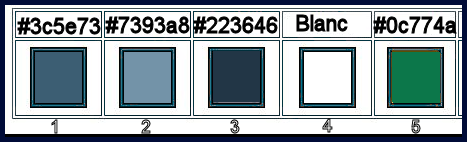
1. Ouvrir ''Fond
BA2020 ''– Transformer en calque Raster 1
2. Editer copier –
Editer coller comme nouveau calque ‘’Image BA2020-1’’
3. Propriété du
calque – Mode Recouvrement
4. Effets – Effets
de bords – Accentuer
5. Editer copier –
Editer coller comme nouveau calque ‘’Image BA2020-2
jpg.pspimage’
6. Objets – Aligner
en bas (Laisser en Mode Écran)
7. Editer copier –
Editer coller comme nouveau calque ‘’Image BA2020-3
jpg.pspimage’
8. Objets – Aligner
en bas
9. Calques-
Réorganiser - Déplacer vers le bas
- Se placer sur le
Raster 2
10. Editer copier –
Editer coller comme nouveau calque ‘’Image BA2020-4
jpg.pspimage’
11. Objets – Aligner
en haut ( il est bien placé)
- Calques - Nouveau
calque raster
12. Sélections -
Charger- Enregistrer une sélection à partir du disque -
Charger la sélection ‘’BA2020-1’’
13. Pot de peinture
 –
remplir de la couleur No 1 –
remplir de la couleur No 1
DÉSÉLECTIONNER
- Calques - Nouveau
calque raster
14. Sélections -
Charger- Enregistrer une sélection à partir du disque -
Charger la sélection ‘’BA2020-2’’
15. Pot de peinture
 –
Remplir de la couleur No 2( il y a une découpe de sapin
vous le verrez apparaître dans le fond) –
Remplir de la couleur No 2( il y a une découpe de sapin
vous le verrez apparaître dans le fond)
16. Propriété du
calque - Mode Ecran
DÉSÉLECTIONNER
- Calques - Nouveau
calque raster
17. Sélections -
Charger- Enregistrer une sélection à partir du disque -
Charger la sélection ‘’BA2020-3’’
18. Pot de peinture
 –
Remplir de la couleur No 3 ( 3 a 4 clics) –
Remplir de la couleur No 3 ( 3 a 4 clics)
- Propriété du
calque Mode Multiplier
DÉSÉLECTIONNER
- Calques - Nouveau
calque raster
19. Sélections -
Charger- Enregistrer une sélection à partir du disque -
Charger la sélection ‘’BA2020-4’’
20. Pot de peinture
 –
Remplir de la couleur No1 –
Remplir de la couleur No1
- Conserver la
sélection
21. Effets –
Modules externes – Alien Skin Xenofex 2- Constellation
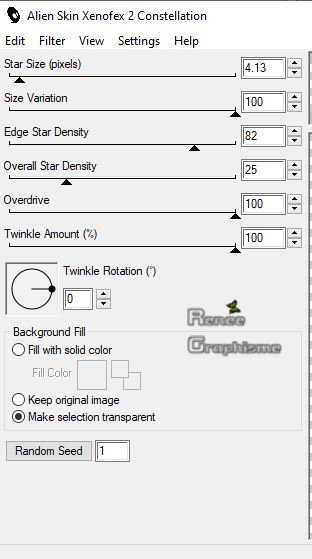
22. Propriété du
calque - Mode Recouvrement - Opacité a 75
- On en est là

- Rester
sur ce calque
23. Calques –
Nouveau calque raster
24. Sélections -
Charger- Enregistrer une sélection à partir du disque -
Charger la sélection ‘’BA2020-5’’
25. Pot de peinture
 –
Remplir de Blanc –
Remplir de Blanc
DÉSÉLECTIONNER
26. Propriété du
calque – Mode Écran – Opacité a 42
27. Calques –
Nouveau calque raster
28. Sélections -
Charger- Enregistrer une sélection à partir du disque -
Charger la sélection ‘’BA2020-6’’
29. Pot de peinture
 –
Remplir de Noir –
Remplir de Noir
DÉSÉLECTIONNER
30. Propriété du
Calque - Mode Multiplier
31. Calques –
Nouveau calque raster
32. Sélections -
Charger- Enregistrer une sélection à partir du disque -
Charger la sélection ‘’BA2020-7’’
33. Pot de peinture – Remplir de la couleur No 5
– Remplir de la couleur No 5
DÉSÉLECTIONNER
-Se
replacer en haut de la palette des calques
34. Editer copier -
Editer coller comme nouveau calque ‘’ Image
BA2020-cadreblanc’’- Il est bien placé
- Calques - Nouveau
calque raster
35. Sélections -
Charger- Enregistrer une sélection à partir du disque -
Charger la sélection ‘’BA2020-8’’
36. Pot de peinture
 –
Remplir de blanc –
Remplir de blanc
DÉSÉLECTIONNER
37. Effets- Filtre
personnalisé Emboss 3 par defaut
38. Editer copier -
Editer coller comme nouveau calque’’ Image
BA2020-sapins’’
- Placer en bas a
droite
39. Effets – Effets
3 D – Ombre portée -9/ 22/ 30 / 15 en Noir
40. Editer copier -
Editer coller comme nouveau calque ‘’Image
BA2020-neige’’
41. Objets - Aligner
en haut
42. Editer copier -
Editer coller comme nouveau calque ‘’Image
BA2020-biche.pspimage’’
- Placer
43. Editer copier -
Editer coller comme nouveau calque ‘’Renee_TUBES_BA2020
Decos’’
44. Tapez (K) sur
votre clavier et Placer
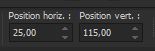
- Tapez M pour
Désactiver la fonction
45. Editer copier -
Editer coller comme nouveau calque ‘’Renee_TUBES_BA2020
Decos 2’’
- Il est bien placé
- Calques - Nouveau
calque raster
46. Sélections -
Charger- Enregistrer une sélection à partir du disque -
Charger la sélection ‘’BA2020-9’’
47. Pot de peinture  – Remplir de blanc
– Remplir de blanc
DÉSÉLECTIONNER
48.
Effets - Effets de
bords - Accentuer
49. Image - Cadre –
aller chercher le cadre ''Bonne-année 2020 cadre ‘’
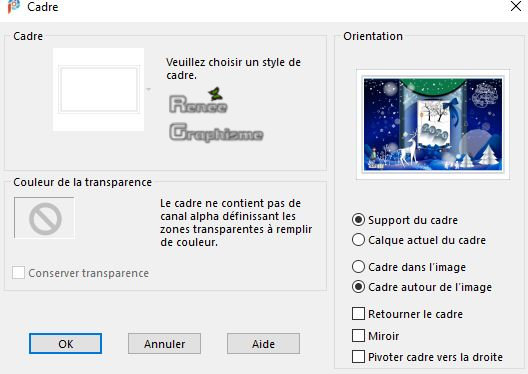
- Appliquer ok
50. Calques -
Fusionner tous les calques
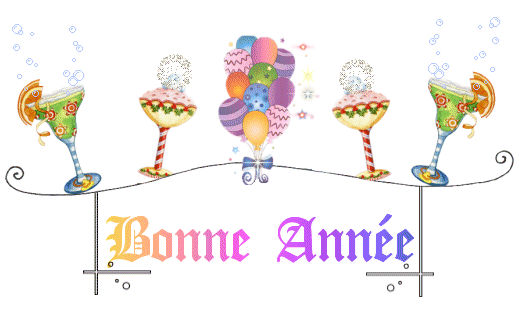
C'est terminé- Merci
Renée
Ecrite le 5/11 2019
et
mis en place
le 2019
*
Toute ressemblance avec une leçon existante est une pure
coïncidence
*
N'oubliez pas de remercier les gens qui travaillent avec
nous et pour nous j'ai nommé les tubeurs et
les traductrices Merci |